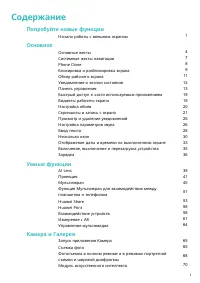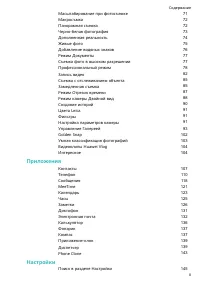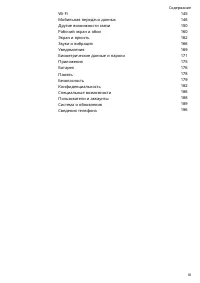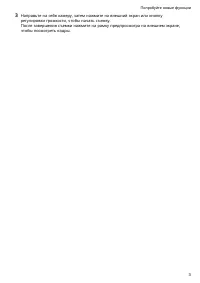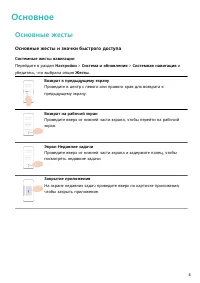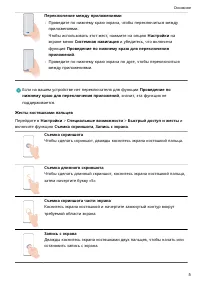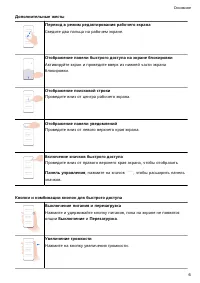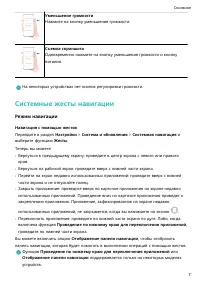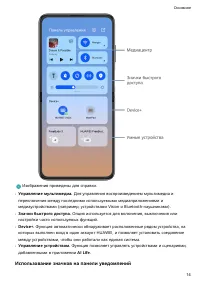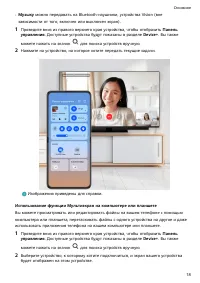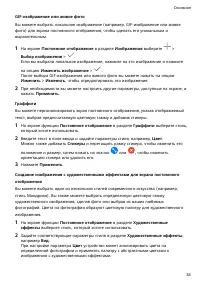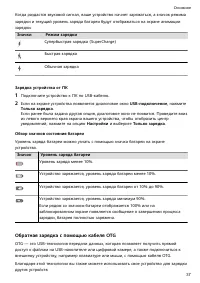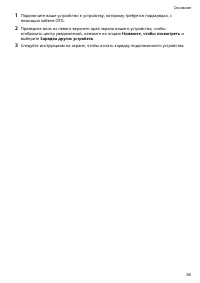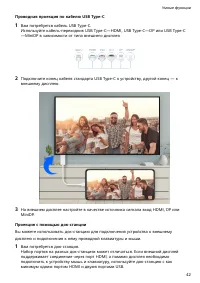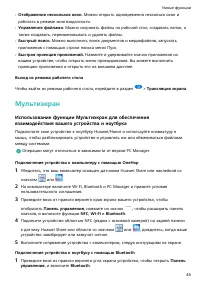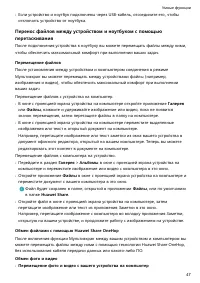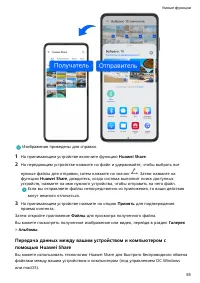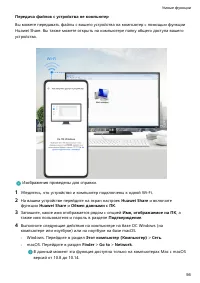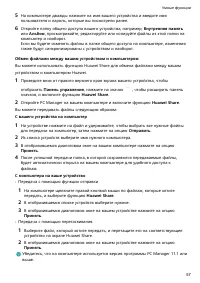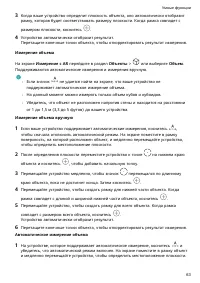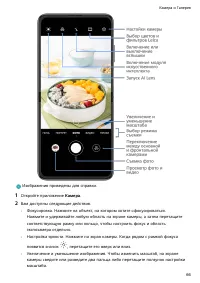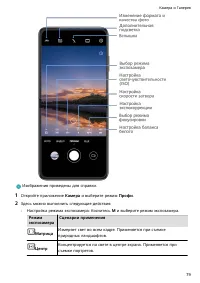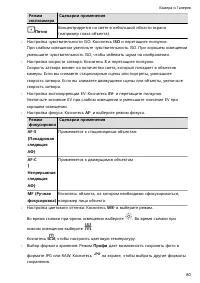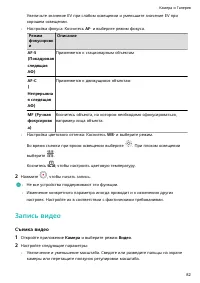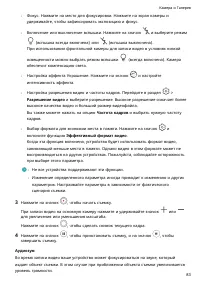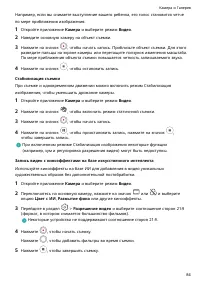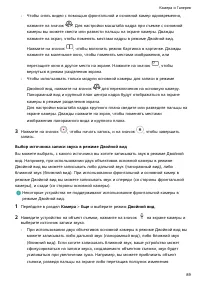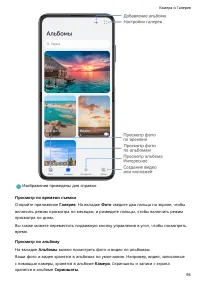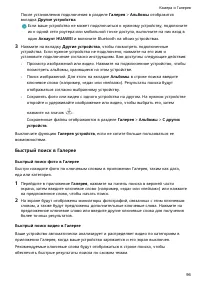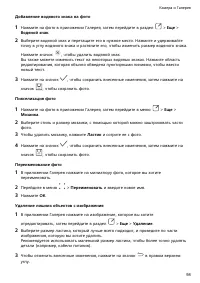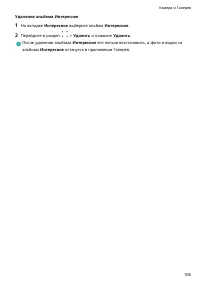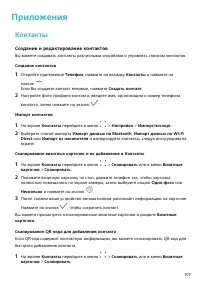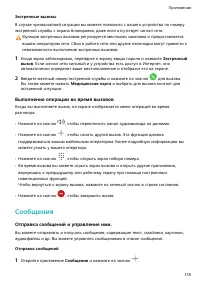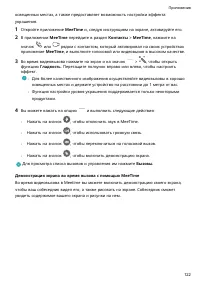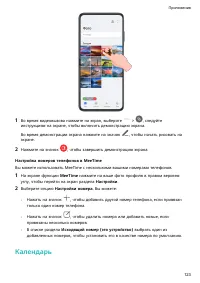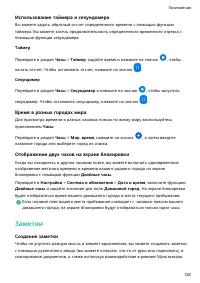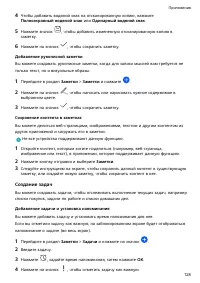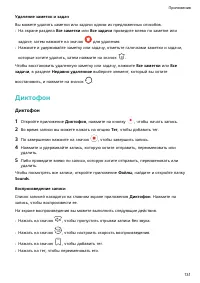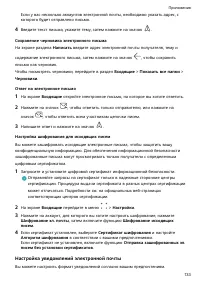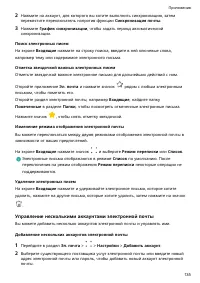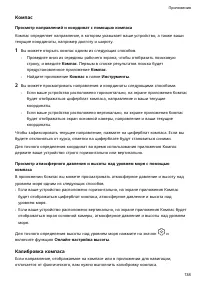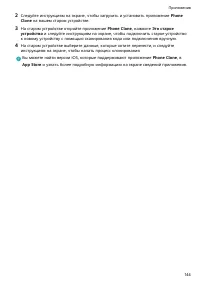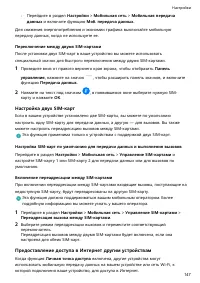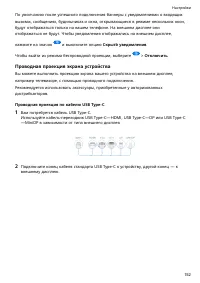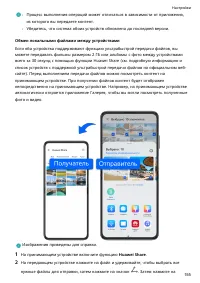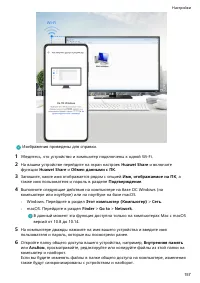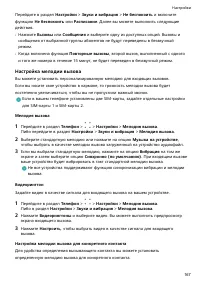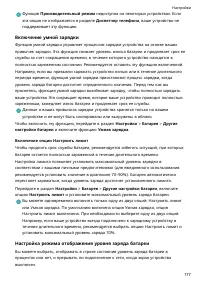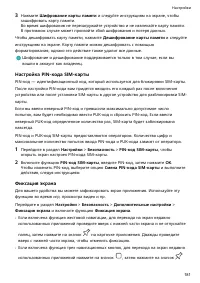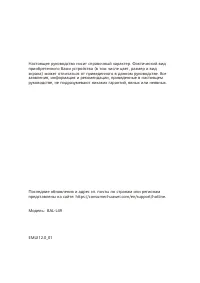Смартфоны Huawei P50 Pocket (BAL-L49) - инструкция пользователя по применению, эксплуатации и установке на русском языке. Мы надеемся, она поможет вам решить возникшие у вас вопросы при эксплуатации техники.
Если остались вопросы, задайте их в комментариях после инструкции.
"Загружаем инструкцию", означает, что нужно подождать пока файл загрузится и можно будет его читать онлайн. Некоторые инструкции очень большие и время их появления зависит от вашей скорости интернета.
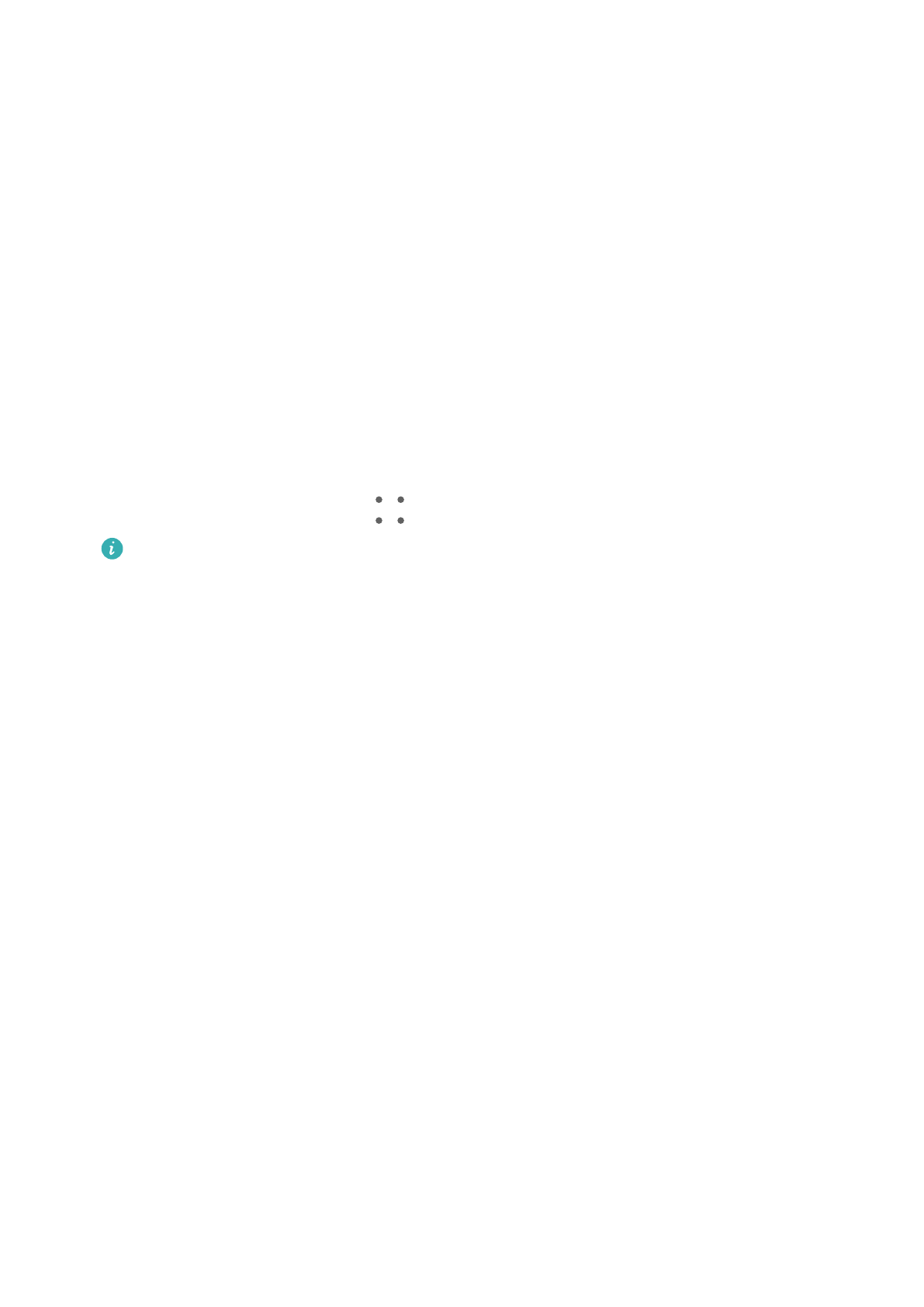
Резервное копирование на устройство NAS
Вы можете создать резервную копию важных данных на устройстве NAS, которое
представляет собой сервер частного облачного хранилища. Устройства NAS
предоставляют папки общего доступа для сохранения резервных копий.
1
На экране Внешний накопитель вашего устройства нажмите Общая папка.
2
На вашем устройстве выполните поиск доступных устройств NAS в вашей сети Wi-Fi,
затем выберите устройство из списка результатов поиска, чтобы получить к нему
доступ.
3
Нажмите РЕЗЕРВНОЕ КОПИРОВАНИЕ, выберите данные, резервную копию которых
хотите создать, и нажмите Резерв-ние.
4
Следуя инструкциям на экране, настройте пароль резервного копирования и
подсказку для пароля. Данные будут зашифрованы, затем будет создана резервная
копия. Для восстановления данных из зашифрованной резервной копии потребуется
ввести пароль.
Чтобы сбросить пароль, перейдите на экран резервного копирования в разделе
Общая папка, затем нажмите
> Сброс пароля.
Новый пароль будет действителен только для резервных копий, созданных
впоследствии.
Восстановление данных с устройства NAS
1
На экране Внешний накопитель вашего устройства нажмите Общая папка.
2
На вашем устройстве выполните поиск доступных устройств NAS в вашей сети Wi-Fi,
затем выберите устройство из списка результатов поиска, чтобы получить к нему
доступ.
3
В списке ВОССТАНОВИТЬ ИЗ РЕЗЕРВНОЙ КОПИИ нажмите на резервную копию,
данные из которой вы хотите восстановить.
4
Выберите данные, которые хотите восстановить, нажмите Восстановить и введите
пароль в соответствующем поле.
Восстановление заводских настроек устройства
Сброс сетевых настроек
Это действие сбросит настройки Wi-Fi, мобильной передачи данных и Bluetooth. Это
действие не приведет к изменению никаких других настроек или удалению каких-либо
данных с вашего устройства.
Перейдите в раздел Настройки > Система и обновления > Сброс, нажмите Сброс
настроек сети и следуйте инструкциям на экране, чтобы выполнить сброс сетевых
настроек.
Настройки
193
Характеристики
Остались вопросы?Не нашли свой ответ в руководстве или возникли другие проблемы? Задайте свой вопрос в форме ниже с подробным описанием вашей ситуации, чтобы другие люди и специалисты смогли дать на него ответ. Если вы знаете как решить проблему другого человека, пожалуйста, подскажите ему :)